- Кодът за грешка на Windows Defender 0x80073b01 може да възникне, когато се опитвате да стартирате програмата.
- Това може да е причинено от остатъците от други антивируси, така че трябва да ги деинсталирате.
- Изпълнението на сканиране на системни файлове с помощта на инструмент за командна линия също може бързо да реши този проблем.
- Ако това изглежда като твърде много работа, забравете за корекцията и вземете чисто нов антивирус.

Този софтуер ще поддържа драйверите ви работещи, като по този начин ви предпазва от често срещани компютърни грешки и отказ на хардуер. Проверете всичките си драйвери сега в 3 лесни стъпки:
- Изтеглете DriverFix (проверен файл за изтегляне).
- Щракнете Започни сканиране за да намерите всички проблемни драйвери.
- Щракнете Актуализиране на драйвери за да получите нови версии и да избегнете неизправност в системата.
- DriverFix е изтеглен от 0 читатели този месец.
Windows 10 е почти пълен пакет, когато става въпрос за наличието на операционна система у дома, тъй като идва с почти всички видове вградени инструменти, които можете да си представите.
Например, той идва със собствени защитни линии под формата на защитна стена и антивирусна програма, известна като Windows Defender.
Това обаче не е нищо повече от софтуер, който може лесно да бъде податлив на грешки и проблеми.
Един добър пример е грешката на Windows Defender 0x80073b01, за която много потребители съобщават, че им създава много трудни времена.
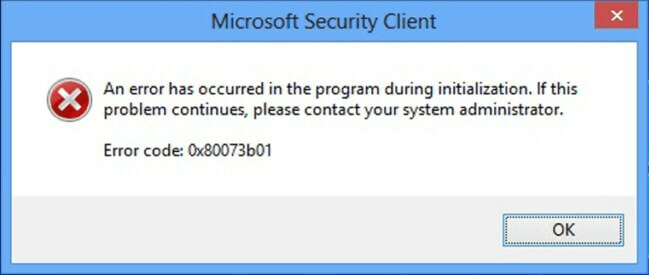
За щастие достатъчно антивирусна проблемът е доста често срещан и има няколко поправки, които можете да опитате, за да се отървете от него. По този начин всичко, от което се нуждаете, е да продължите да четете ръководството стъпка по стъпка, написано по-долу.
Как да поправя грешка на Windows Defender 0x80073b01?
1. Премахнете антивирусната програма на трети страни и нейните останки
Тъй като Windows Defender е антивирусният инструмент по подразбиране на Windows 10, разбира се, че могат да се появят смущения между него и всеки друг подобен инструмент на трета страна.
За съжаление тази грешка може да възникне, дори ако вече сте деинсталирали стария антивирус на трета страна. Така че, уверете се, че сте го направили напълно.
Като такъв, просто отворете Приложения меню от Настройки и го премахнете като всеки друг софтуер, като същевременно следвате инструкциите на екрана.
Някои антивирусни инструменти могат да бъдат премахнати само чрез специален софтуер, изтеглен от уебсайта на разработчика.
По този начин се уверете, че сте документирали себе си относно стъпките за деинсталиране на вашия конкретен антивирусен инструмент.
Дори ако имате причините да елиминирате предишния антивирус на трета страна, ако искате по-добра защита и по-малко проблеми, може и да помислите дали да получите инструмента по-долу.
Препоръчаното ни решение за сигурност е идеално за съвременен начин на живот, където на практика работите, играете и релаксирате онлайн.
Той се фокусира върху отбраната и неприкосновеността на личния живот с многопластова система за защита, която може да противодейства дори на най-новите заплахи.
Софтуерът покрива не само вашия компютър, но и всички ваши устройства, включително вашите IoT компоненти от мрежата, като рутера или уеб камерата.

ESET Internet Security
Кажете сбогом на грешките и проблемите и се качете с най-новото и най-доброто решение за сигурност, налично сега!
2. Променете определени регистри
- Натиснете Windows + R.
- Напишете в regedit и натиснете Въведете (Това ще отвори Редактор на регистъра).

- Отидете на следния адрес и изтрийте msseces.exe запис от двамата:
HKEY_LOCAL_MACHINE / СОФТУЕР / Microsoft / WindowsNT / Текуща версия / Опции за изпълнение на файл с изображения
HKEY_CURRENT-USER / Софтуер / Microsoft / Windows / Текуща версия / Политики / Explorer / DisallowRun
- Рестартирайте компютъра.
Ако нямате достъп до редактора на системния регистър, нещата не са толкова страшни, колкото изглеждат. Вижте това ръководство стъпка по стъпка и решете проблема бързо.
3. Стартирайте SFC
- Натиснете Започнете.
- Напишете в cmd.
- Изберете Изпълни като администратор да започна Командния ред с пълни привилегии.

- Въведете следната команда и натиснете Въведете:
sfc / scannow - След като сканирането приключи, рестартирайте компютъра.
Сканирането на System File Checker ще направи точно това, ще провери всички системни файлове и ще извърши необходимите поправки, за да възстанови нещата в норма.
4. Актуализирайте вашия компютър
- Натиснете Започнете.
- Изберете Настройки.
- Избирам Актуализация и сигурност.

- Изберете Провери за обновления;
- Ако актуализациите вече са в очакване, бутонът ще бъде преименуван на Изтеглете актуализации.
- Изчакайте да се инсталират актуализациите и рестартирайте компютъра си.
Windows Defender е част от вашата система и се актуализира ежемесечно, заедно с вашата операционна система. Проверката и инсталирането на най-новите актуализации може да реши проблема.
Следвайки тези стъпки, трябваше да изчистите грешката на Windows Defender 0x80073b01 и сега можете да я използвате, както е предвидено.
Тези методи са се доказали като много полезни и са много ефективни в редица други проблеми с Windows Defender.
Ако обаче ви е писнало да поправяте стария Windows Defender, изберете един от най-добрите антивируси с неограничен лиценз за да усетите вкуса на сигурността без грешки.
Ако знаете друг метод, който може да сме пропуснали, който ще поправи грешката на Windows Defender 0x80073b01, оставете ни съобщение в раздела за коментари по-долу.

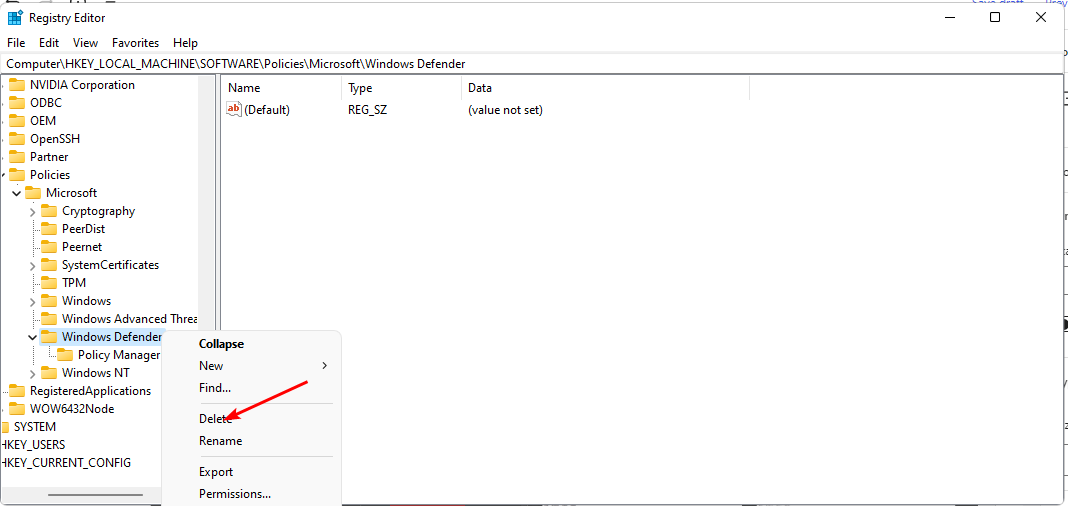
![Хардуерно наложената защита на стека в режим на ядрото е изключена [Коригиране]](/f/9a3e1df9577402842ba9c57f8075424b.png?width=300&height=460)